A legtöbben már nem igazán használnak AM és FM rádiókat, de az élő tartalom streamelése aligha halt meg. Sok podcast közvetít élő közvetítést – és továbbra is ráhangolódhat online rádióállomásokra. A Broadcasts, a független fejlesztő, Steven Troughton-Smith alkalmazása nagyon egyszerűvé teszi az élő zenehallgatást és a rádióadást az iPhone-on.
Hadd mutassam meg, hogyan működik.
Streamelj rádiót iPhone-ján
Először is töltse le Adások az App Store-ból. Ez egy univerzális alkalmazás iPhone, iPad, Mac, Apple Watch, CarPlay és még Apple TV számára is. Ingyenesen kipróbálható hirdetések nélkül, és akár öt állomása is lehet. Ha tetszik az alkalmazás, mindössze 5 dollárért korlátlan számú állomást nyithat meg.

Képernyőkép: D. Griffin Jones/Mac kultusza
Ezután nyissa meg a Broadcasts alkalmazást, és érintse meg a lehetőséget Tallózás. Megkeresheti az állomásokat ország vagy típus szerint rendezve, vagy kereshet névre. Kiválaszthatja az ismert rádióállomások bármelyikét, hogy azonnal elkezdhesse hallgatni, ha megérinti a gombot
Játék gombot, vagy érintse meg Hozzáadás a… hogy megőrizze a könyvtárában.Élő audio közvetítések hozzáadása
Ha van olyan műsor az interneten, amelyet hallgat, és amely élőben közvetíti a hangot a webhelyükről (a YouTube-tól vagy a Twitch-től eltérően), valószínűleg van egy link, amelyet kimásolhat, és hozzáadhatja a közvetítésekhez. A Broadcasts szolgáltatásból való streamelés sokkal szebb élmény, mint a webböngészőből való streamelés. Nem kell aggódnia amiatt, hogy az oldal nyitva marad a Safariban, szüneteltetheti az élő közvetítést, és ott folytathatja, ahol abbahagyta, és könnyedén lejátszhatja az AirPlay-t a fejhallgatón vagy a hangszórókon.
Ez webhelyenként eltérő lehet, de meg kell találnia azt az URL-t, ahonnan a tartalomszolgáltató streamel. Valószínűleg rákereshet a Google-ra a keresett műsorra. Olyan URL-t kell találnia, amely az alábbiak valamelyikéhez hasonlít:
- https://website.com:8443/figyelj
- https://website.com/stream.m3u

Képernyőkép: D. Griffin Jones/Mac kultusza
Nyissa meg a Broadcasts alkalmazást, érintse meg a + és érintse meg Hozzáadás manuálisan. Adjon nevet az élő közvetítésnek, és illessze be a talált URL-t. És ha akarja, érintse meg Kép hozzáadása elemre.
Irányítsd a hangot
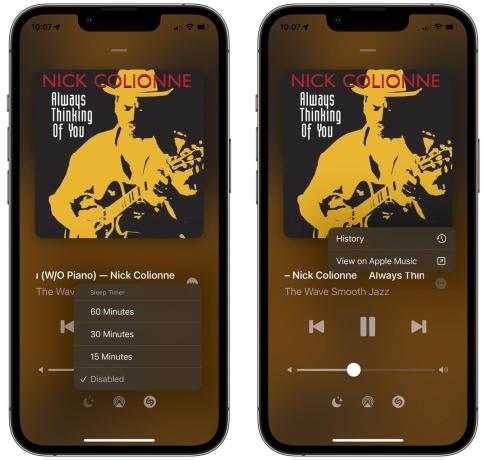
Képernyőkép: D. Griffin Jones/Mac kultusza
A hangvezérlők kibontásához bármikor megérintheti az alkalmazás alján található minilejátszót. (Egyszerűen csúsztassa lefelé az ujját felülről, vagy koppintson az alkotásra, hogy újra kicsinyítse azt, hasonlóan az Apple saját Music és Podcasts alkalmazásaihoz.)
Ha szeretne zenét bekapcsolni elalvás előtt, használhatja az elalváskapcsolót. Érintse meg a hold ikonra és állítsa be az időtartamot.
Érintse meg a lista ikonra jobbra, hogy megtekinthesse a csatorna által lejátszott dalok előzményeit, vagy megtekinthesse az aktuális dalt az Apple Music alkalmazásban.
Van egy Shazam gomb is. Ha nem látja, kapcsolja be Beállítások > Shazam engedélyezése. A Shazam gomb megérintésével az eszköz mikrofonja segítségével megpróbálja azonosítani a lejátszott dalt (ha az állomás nem mondja meg a nevét). Nem sikerült jól működni, de ez egy béta funkció.
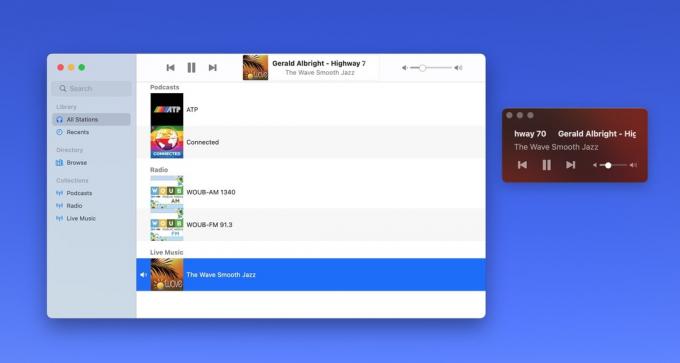
Képernyőkép: D. Griffin Jones/Mac kultusza
Mint már említettük, nem kell kizárólag az iPhone-on streamelni a rádiót. A Mac-en pedig még egy hasznos funkciót kap. Ha hosszabb ideig szeretne ugyanarra az állomásra hallgatni, nyomja meg a Command+0 (⌘0) a minilejátszó megjelenítéséhez. Nagyon kicsire méretezheti, és a képernyő sarkában tarthatja. Koppintson a gombostű ikonra a jobb felső sarokban, hogy a többi ablak tetején lebegjen.
Szervezze meg élő közvetítés könyvtárát
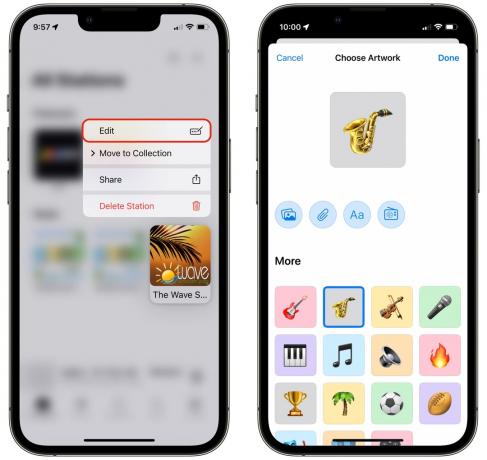
Képernyőkép: D. Griffin Jones/Mac kultusza
Később bármikor szerkesztheti a nevet és a grafikát. Érintsen meg hosszan egy állomást, majd koppintson Szerkesztés. Koppintson a Kép hozzáadása elemre és létrehozhat saját képet, amely emojikat és színes hátteret kombinál (vagy a fotókönyvtárába mentett grafikával).

Képernyőkép: D. Griffin Jones/Mac kultusza
Az élő közvetítéseket gyűjteményekbe is rendezheti. Menj a Gyűjtemények fület és érintse meg + hogy hozzon létre egy mappát és adjon neki nevet. Beléphet a gyűjteménybe, és koppinthat + innen, vagy visszatérhet a sajátjához Állomások, érintse meg hosszan a már meglévőt, majd érintse meg Ugrás a gyűjteménybe.
Írta: Steven Troughton-Smith
Az adásokat készíti Steven Troughton-Smith, a híres iOS hacker és független fejlesztő. Amikor erről a cikkről beszélgettem vele, azt mondta, hogy a közelgő Broadcasts 3.1-es frissítésben a felhasználók számíthatnak egy alkalmazáson belüli használati útmutatóra.

